Jak přenášet soubory z notebooku do notebooku
Přesouvání souborů mezi více zařízeními je velmi důležitá funkce pro širokou škálu oblastí činnosti. Počínaje jednoduchým stažením filmu a jeho přenesením do televize ke zhlédnutí, konče odevzdáním projektů a prací v kurzu. Pokud je velikost souboru malá, v rozmezí několika megabajtů, můžete si snadno vystačit s externími médii a cloudy souborů. Pokud ale mluvíme o archivech o hmotnosti několika desítek gigabajtů, je třeba použít alternativní metody.
Obsah článku
Jak přenášet soubory mezi notebooky
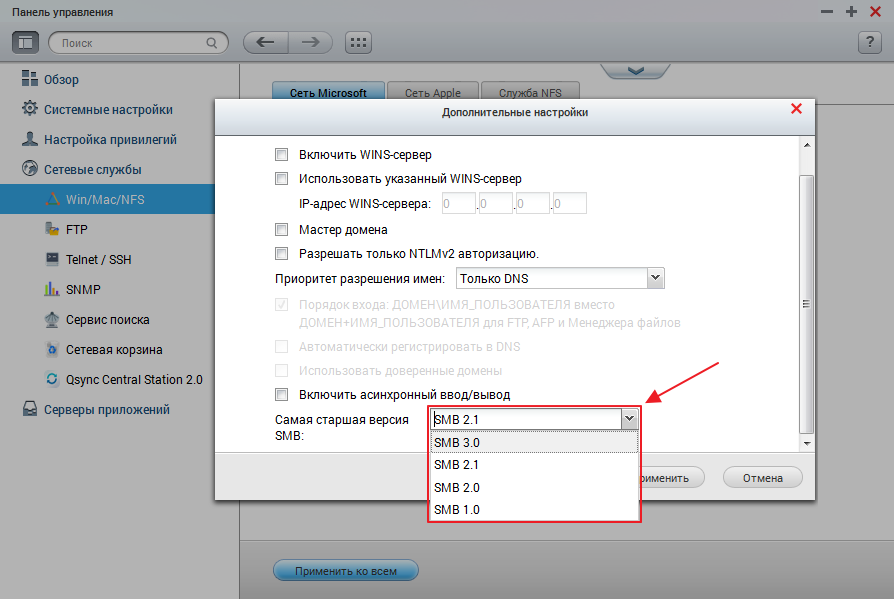 Zde popíšeme několik způsobů přenosu souborů mezi notebooky nebo počítači. To nejsou všechny možnosti, ale ty shromážděné zde jsou nejoblíbenější a snadno použitelné.
Zde popíšeme několik způsobů přenosu souborů mezi notebooky nebo počítači. To nejsou všechny možnosti, ale ty shromážděné zde jsou nejoblíbenější a snadno použitelné.
Použití protokolu SMB
Vývojáři dešifrují zkratku jejich vytvoření jako „Server Message Block“. Tento protokol umožňuje přenos dat přes síťový kabel s různými službami nainstalovanými na přenosných počítačích:
- Bonjour. Po instalaci tohoto programu musíte vybrat nastavení výměny systémových dat výběrem režimu „přenos souborů“. Po aktivaci funkce musíte vybrat „Možnosti“ a ihned poté v rozevíracím seznamu „Přenos souborů a složek pomocí SMB“. Soubory budou přenášeny mezi všemi účastníky síťového připojení.
- SMB přímo.Pokud předchozí služba z nějakého důvodu nebyla schopna rozpoznat operační systém na druhém zařízení, doporučujeme pokusit se přenést data ručně přes Finder. V okně Finder musíte vybrat nabídku „Go“ a položku „Connect to server“. Poté budete muset zadat síťovou adresu počítače, se kterým chcete spárovat.
- Mount Smbfs. Jde o název pluginu, do kterého má uživatel možnost připojit lokální disk z protokolu SBM. Nejprve je třeba vytvořit sdílenou složku na vhodném místě, otevřít Terminal.exe ve složce programu (Applications/Utilities/), zadat příkaz „mount_smnfs//user_name@server/share-/Desktop/mount“. Uvozovky nejsou potřeba, místo user_name zadejte jméno hostitelského uživatele a server je název adresy URL používaného serveru. Share – název složky, do které je připojen lokální disk.
Použití paměťového zařízení
Nejjednodušší metoda zmíněná výše. Stačí si vzít do ruky externí flash disk, disketu, CD nebo DVD, případně jiné zařízení v podobě telefonu, tabletu apod. a následně data přenést do paměti kontejneru třetí strany. Druhým krokem operace bude připojení „transportéru“ k notebooku, do kterého chcete data přenést, a zajištění přenosu souborů do paměti nového počítače.
 Data na disk nebudete moci přenést pouhým přetažením souborů. Pro takové operace je nutné používat programy třetích stran. BurnAwareFree je nejvhodnější pro disky CD a DVD; tento nástroj poskytuje rychlý a bezpečný přenos dat na externí disk. Důležité je pouze nepřerušit proces nahrávání souborů a zavírání stopy.
Data na disk nebudete moci přenést pouhým přetažením souborů. Pro takové operace je nutné používat programy třetích stran. BurnAwareFree je nejvhodnější pro disky CD a DVD; tento nástroj poskytuje rychlý a bezpečný přenos dat na externí disk. Důležité je pouze nepřerušit proces nahrávání souborů a zavírání stopy.
Přímé připojení přes Firewire kabel
Firewire je speciální způsob přenosu dat z počítače do počítače závratnou rychlostí (asi 3200 Mbps). Tato metoda byla vynalezena již dávno, již v roce 1992, a dnes je postupně nahrazována novějšími produkty.
Aby mohl uživatel začít systém používat, potřebuje si zakoupit ovladač a speciální kabely. Pozor byste si měli dát na konektory – musí se shodovat s těmi na notebookech, které používáte, jinak se vám nepodaří zapojit vodiče a nebude zajištěno spárování. Rozhraní podporuje ruský jazyk, takže pochopení nastavení nebude obtížné.
S ovladačem budou moci zákazníci Firewire připojit více než 60 různých zařízení.
Odkaz! Všechny změny nastavení se uplatňují v reálném čase, bez nutnosti restartovat řídicí centrum.
Použití kříženého kabelu

Pokud připojíte dva notebooky pomocí síťového kabelu, rychlost přenosu dat mezi nimi se výrazně zvýší, ale nejprve budete muset něco nakonfigurovat:
- Vypněte bránu Windows Firewall na obou noteboocích.
- Prostřednictvím ovládacího panelu přejděte na „Síť a internet“ a přejděte do nastavení adaptéru. Nastavte režim místní sítě, v jehož vlastnostech byste měli zadat „číslo protokolu 4“.
- Zadejte IP adresu (192.168.1.1) a přijměte automatickou masku (255 třikrát a 0).
- Opakujte všechny kroky na druhém počítači.
- Povolit zjišťování sítě, 128bitové šifrování na obou zařízeních a v odpovídajícím nastavení zakázat požadavky na hesla, povolit připojení v domácí skupině.
- Restartujte počítače.
- Přenášejte data po síti. Nedoporučuje se používat systémový disk s tímto způsobem připojení (ve výchozím nastavení je to C).





